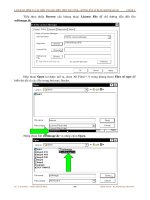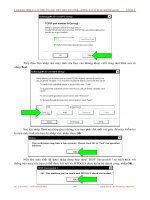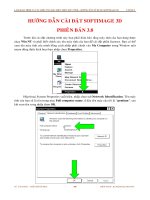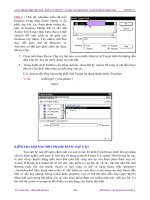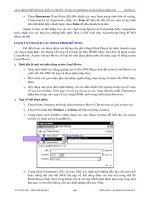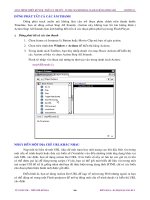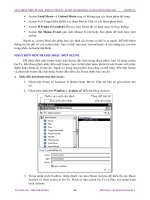Quá trình hình thành giáo trình cách tạo ra các đoạn phim tương tác bằng hiệu ứng check in movie flash p9 ppsx
Bạn đang xem bản rút gọn của tài liệu. Xem và tải ngay bản đầy đủ của tài liệu tại đây (235.8 KB, 7 trang )
LÀM HOẠT HÌNH VÀ CÁC HIỆU ỨNG ĐẶC BIỆT TRÊN MÁY TÍNH – HƯỚNG DẪN SỬ DỤNG SOFTIMAGE 3D CÀI ĐẶT
Tiếp theo bạn nhập tên máy tính của bạn vào khung thoại cuối cùng như hình sau và
nhấp
Test
.
Sau khi nhấp
Test
một hộp thoại thông báo bạn phải đợi một vài giây để máy kiểm tra
lại tên máy tính của bạn đã nhập vào, nhấp chọn
OK
.
Nếu tên máy tính đã được nhập đúng hộp thoại TEST Successful ! sẽ xuất hiện với
thông báo máy của bạn có thể được kết nối và SITOOLS được kiểm tra thành công, nhấp
OK
.
TỦ SÁCH STK – THẾ GIỚI ĐỒ HỌA BIÊN SOẠN : KS PHẠM QUANG HUY
193
LÀM HOẠT HÌNH VÀ CÁC HIỆU ỨNG ĐẶC BIỆT TRÊN MÁY TÍNH – HƯỚNG DẪN SỬ DỤNG SOFTIMAGE 3D CÀI ĐẶT
Trở lại với hộp thoại Softimage 3D v3.8SP3 Setup, bạn nhấp chọn
Done
.
Hộp thoại
Confirmation
xuất hiện, nhấp chuột vào nút
OK
để chấp nhận với đòa chỉ và
tên máy tính là 744@pentium.
Nhấp
Done
trong hộp thoại Softimage 3D v3.8SP3 Setup để tiếp tục với tên và đòa chỉ
mà sau này license sẽ được kết nối vào đòa chỉ này.
Tiếp theo nhấp chọn
Done
để bỏ qua việc cài đặt
Log
.
TỦ SÁCH STK – THẾ GIỚI ĐỒ HỌA BIÊN SOẠN : KS PHẠM QUANG HUY
194
LÀM HOẠT HÌNH VÀ CÁC HIỆU ỨNG ĐẶC BIỆT TRÊN MÁY TÍNH – HƯỚNG DẪN SỬ DỤNG SOFTIMAGE 3D CÀI ĐẶT
Nhấp
Finish
để hoàn thành việc cài đặt trong hộp thoại Setup Complete.
Sao chép các file cần thiết cho chương trình.
Trở lại với màn hình Explore, bạn chép file
softimage.lic
trong thư mục
Avid
SOFTIMAGE 3D v3.8SP3\LICENSEFILE
của nguồn cài đặt, bằng cách nhấp nút chuột phải
trên file softimage.lic và nhấp chọn
Copy
.
TỦ SÁCH STK – THẾ GIỚI ĐỒ HỌA BIÊN SOẠN : KS PHẠM QUANG HUY
195
LÀM HOẠT HÌNH VÀ CÁC HIỆU ỨNG ĐẶC BIỆT TRÊN MÁY TÍNH – HƯỚNG DẪN SỬ DỤNG SOFTIMAGE 3D CÀI ĐẶT
Chép file
softimage.lic
vào thư mục
C:\flexlm\
bằng cách : Chọn đường dẫn mở thư
mục flexlm trong ổ đóa C:\ rồi chọn lệnh
Edit > Paste
.
Sau đó bạn khử thuộc tính chỉ đọc cho file vừa chép này bằng cách : Nhấp phải chuột lên
file vừa chép một menu xuất hiện, bạn chọn
Properties
. Khi đó hộp thoại
softimage.lic
Properties
xuất hiện, bạn bỏ dấu chọn trong hộp kiểm
Read-only
và nhấp chọn
OK
.
TỦ SÁCH STK – THẾ GIỚI ĐỒ HỌA BIÊN SOẠN : KS PHẠM QUANG HUY
196
LÀM HOẠT HÌNH VÀ CÁC HIỆU ỨNG ĐẶC BIỆT TRÊN MÁY TÍNH – HƯỚNG DẪN SỬ DỤNG SOFTIMAGE 3D CÀI ĐẶT
Tiếp theo bạn chép hai file
Imgrd
và
Softimage
trong thư mục nguồn D:\Avid
SOFTIMAGE 3D v3.8SP3\Softimage\FLEXlm\BIN.
Bạn chép hai file này vào thư mục C:\flexlm, bằng cách mở thư mục flexlm sau đó chọn
Edit > Paste
và thoát khỏi màn hình
Explore
.
TỦ SÁCH STK – THẾ GIỚI ĐỒ HỌA BIÊN SOẠN : KS PHẠM QUANG HUY
197
LÀM HOẠT HÌNH VÀ CÁC HIỆU ỨNG ĐẶC BIỆT TRÊN MÁY TÍNH – HƯỚNG DẪN SỬ DỤNG SOFTIMAGE 3D CÀI ĐẶT
CÀI ĐẶT LICENSE.
Từ màn hình
Window nhấp chọn
Start
> Settings > Control
Panel
.
Cửa sổ
Control
Panel
xuất hiện, bạn nhấp
đôi lên trình đơn
FLEXlm
License Manager
để cài
đặt license.
Nếu trình đơn này chưa được tạo trong quá trình cài đặt bạn phải chép file
FLEXLM
trong thư mục D:\Avid SOFTIMAGE v3.8 SP3 vào thư mục C:\Window\System32 sau đó khởi
động lại máy tính của bạn để file này được tạo trong Control Panel.
TỦ SÁCH STK – THẾ GIỚI ĐỒ HỌA BIÊN SOẠN : KS PHẠM QUANG HUY
198
LÀM HOẠT HÌNH VÀ CÁC HIỆU ỨNG ĐẶC BIỆT TRÊN MÁY TÍNH – HƯỚNG DẪN SỬ DỤNG SOFTIMAGE 3D CÀI ĐẶT
Hộp thoại FLEXlm License Manager được kích hoạt, bạn chọn tab
Setup
và nhấp
Browse
để tìm file
Imgrd.exe
.
Hộp thoại Open xuất hiện, trong khung thoại
Look in
bạn chọn thư mục
C:\flexlm
có
chứa file
Imgrd
mà bạn đã chép ở phần trên.
Trong hộp thoại Open này bạn chọn
Imgrd
và nhấp
Open
.
TỦ SÁCH STK – THẾ GIỚI ĐỒ HỌA BIÊN SOẠN : KS PHẠM QUANG HUY
199